在开始调整之前,请给投影机一些时间预热,因为在前半小时它会变得更亮。你应该给他至少10分钟。最好的办法是让你的眼睛适应光线的情况。那么,如何手动调节投影仪图像?投影仪亮度如何调节?
第一步:选择投影仪影院模式
作为基本设置,所有投影仪都有不同的模式,它们的主要区别在于颜色表现(以及亮度)。有些尽可能亮以获得广告的流明数,有些颜色鲜艳,有些是中性的。总是有“电影院”或“电影院”模式。这通常是家庭影院使用最中性且通常最好的模式。一种称为“自然”的模式通常也一样好。谈到色温,6000K是一个不错的标准值。但是,色温通常是(电影)模式的一部分,不一定要单独设置。
第 2 步:关闭投影仪图像增强器
在我看来,这在“图像专业人士”中很普遍(我可以将自己算作isf 认证的校准器)。知名导演也这么看,目前正试图在新的电视剧中锚定一种专门的“电影制片人模式”,而不会让事情“恶化”。
我建议关闭的常见图像增强器是:
FI(帧插值),也称为帧间计算、现实创建或CMD(清除运动驱动)。
动态光圈
锐度为零或左停止(使用“软”投影仪,稍微锐化也可以)
其他闻起来像恶化的改进并包含可疑词的功能,例如“增强”或“动态”。
第 3 步:投影仪设置中等亮度
平均亮度在很大程度上决定了图片的整体亮度。如果图片对您来说太亮或太暗,您应该先从这里开始。不言而喻,太暗不美,太亮意味着褪色、苍白、可塑性差。考虑到可塑性和整体亮度,使用了“Gamma”滑块。有时,伽玛滑块隐藏在另一个菜单页面上,但通常可以在某个地方找到,该字段中的典型值为“2.4”。
通过伽玛设置印象平均整体亮度。
第 4 步:投影仪调整暗区(亮度)
黑色应尽可能暗,但不能淹没黑暗区域并吞噬细节。“亮度”滑块设置为查看黑暗场景和图像区域。
第 5 步:投影仪调整光照区域(对比度)
明亮的区域不应出现乳灰色,而是带有“打孔”的光芒。任何细节都不应该在灯光下燃烧殆尽。考虑到明亮的场景和图像区域,最佳折衷设置在“对比度”滑块上。
快速设置已准备就绪。通过这几个步骤,您还可以“纠正”电影 z。B. 具有令人不快的平坦黑色电平,不会因“亮度”主题区域的众多滑块之一而随机丢失。